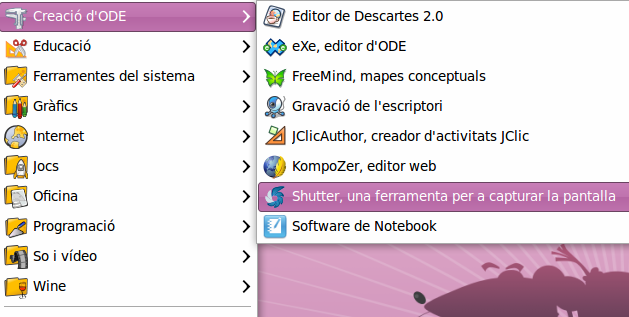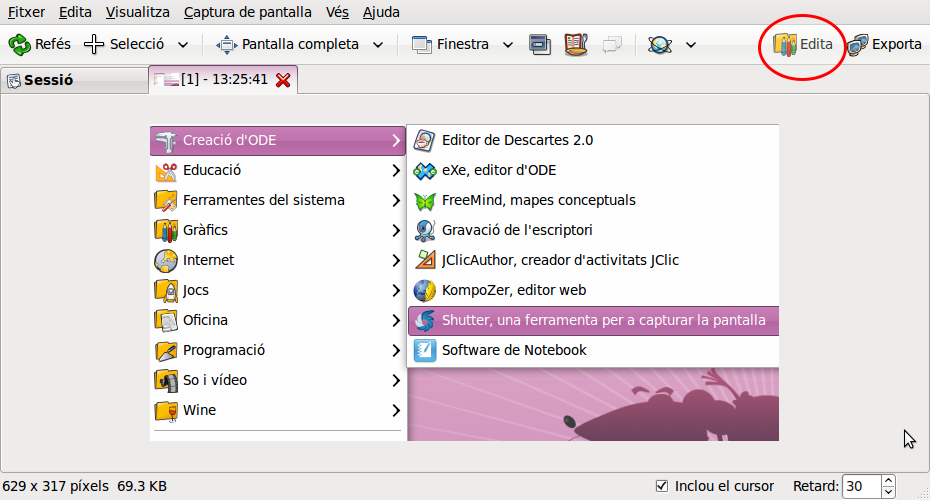Diferència entre revisions de la pàgina «Capturar pantalles amb Shutter»
(Es crea la pàgina amb «A LliureX tenim instal·lat per defecte aquest maravellos programa que ens servix per a capturar pantalles i a més editar les imatges per a incloure a manuals con els qu...».) |
|||
| Línia 1: | Línia 1: | ||
| − | A LliureX tenim instal·lat per defecte aquest | + | A LliureX tenim instal·lat per defecte aquest programa que ens servix per a capturar pantalles i a més editar les imatges per a incloure a manuals con els que utilitzem en aquest espai, a continuació vorem com utilitzar-ho de manera eficient. |
<br> | <br> | ||
| Línia 9: | Línia 9: | ||
A continuació vos indique algunes de les ferramentes disponibles, perquè veges com és de senzill realitzar les operacions bàsiques. | A continuació vos indique algunes de les ferramentes disponibles, perquè veges com és de senzill realitzar les operacions bàsiques. | ||
| − | = <br>Editant<br> = | + | = <br>Editant<br> = |
Per a entrar en la ferramenta d’editar, en Shutter, has de fer clic en el botó indicat en la imatge següent: | Per a entrar en la ferramenta d’editar, en Shutter, has de fer clic en el botó indicat en la imatge següent: | ||
| + | <br> | ||
| − | + | [[Image:Captura-Escriptori 1 007.png - Shutter.png]] | |
| − | [[Image:Captura- | ||
Revisió del 14:42, 4 abr 2011
A LliureX tenim instal·lat per defecte aquest programa que ens servix per a capturar pantalles i a més editar les imatges per a incloure a manuals con els que utilitzem en aquest espai, a continuació vorem com utilitzar-ho de manera eficient.
A continuació vos indique algunes de les ferramentes disponibles, perquè veges com és de senzill realitzar les operacions bàsiques.
Editant
Per a entrar en la ferramenta d’editar, en Shutter, has de fer clic en el botó indicat en la imatge següent: